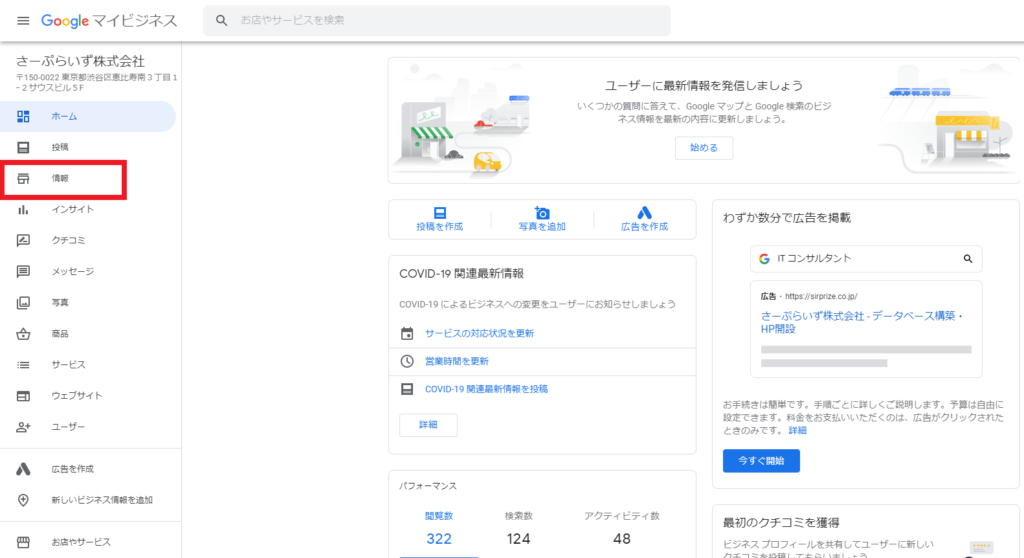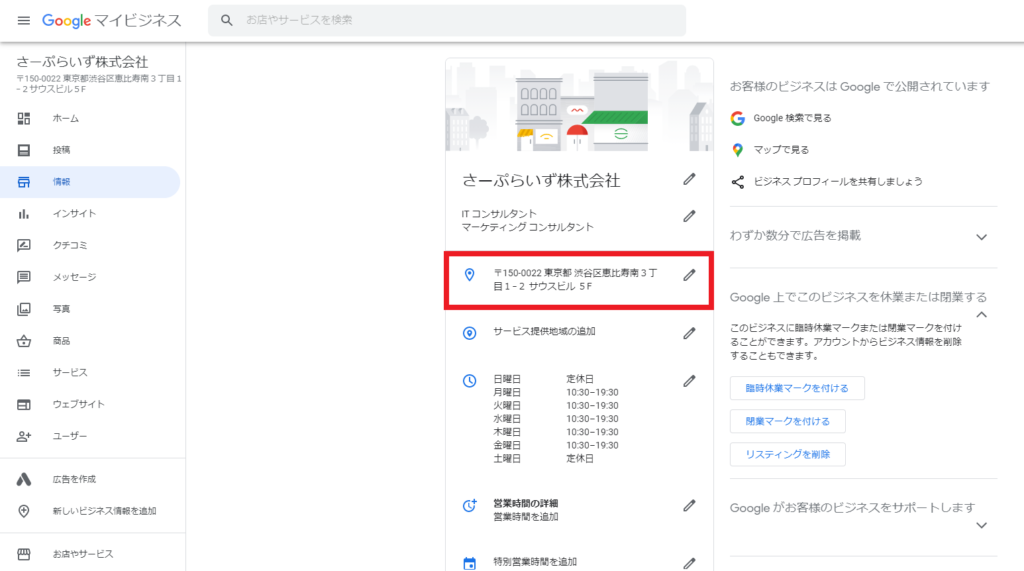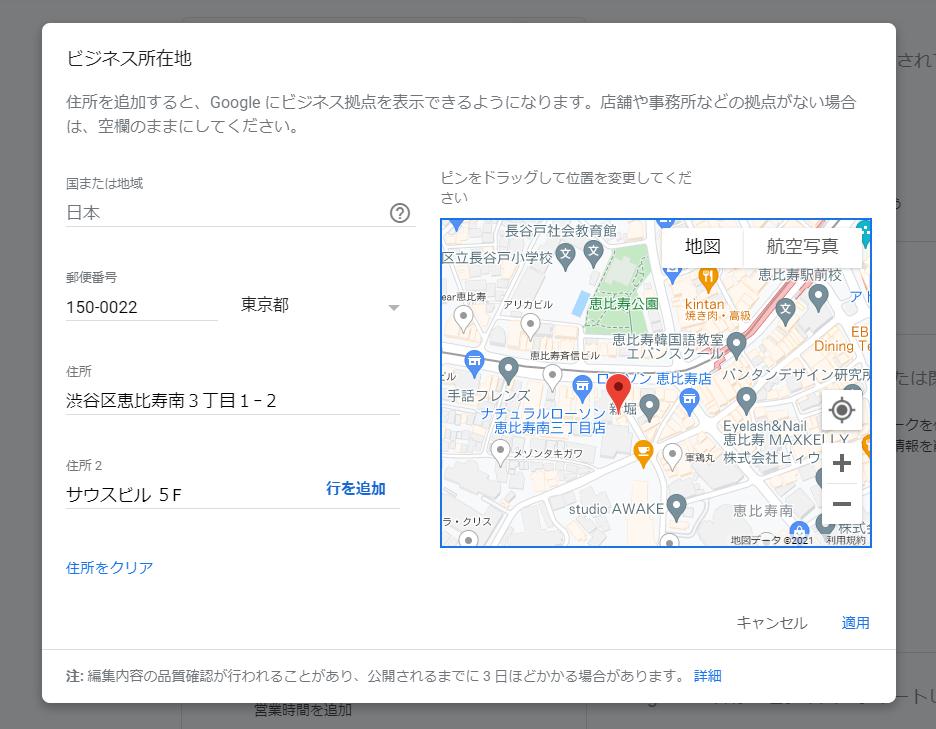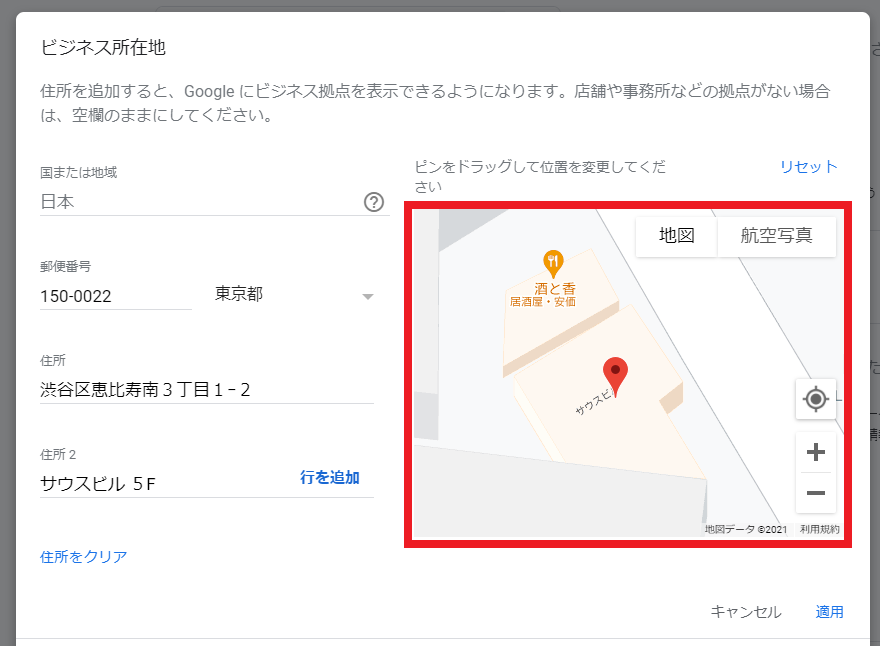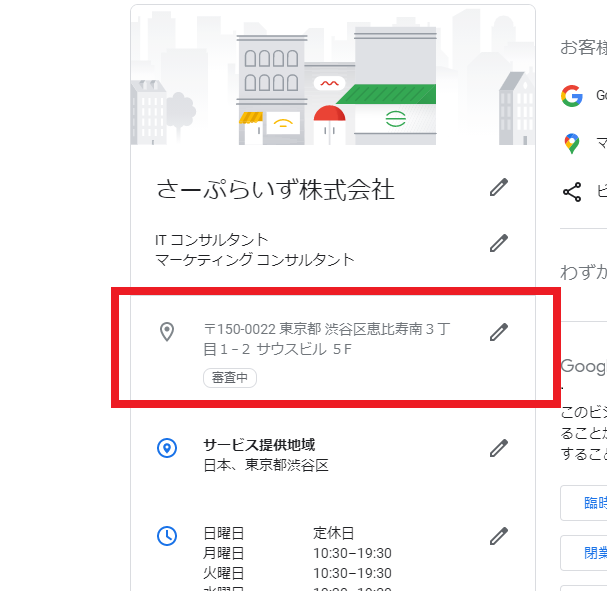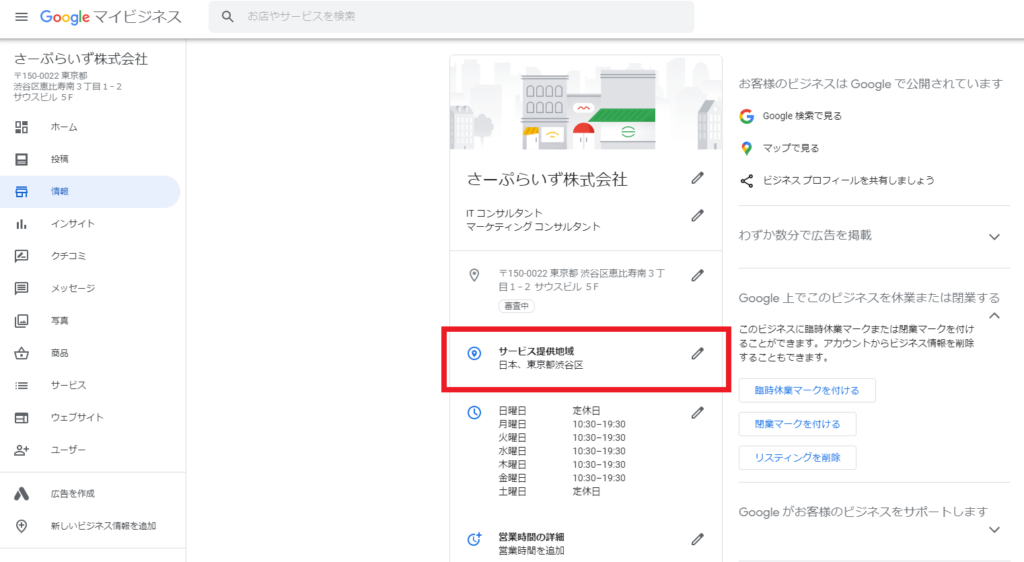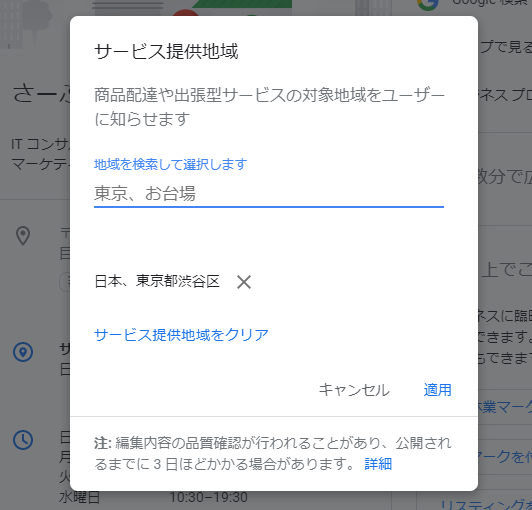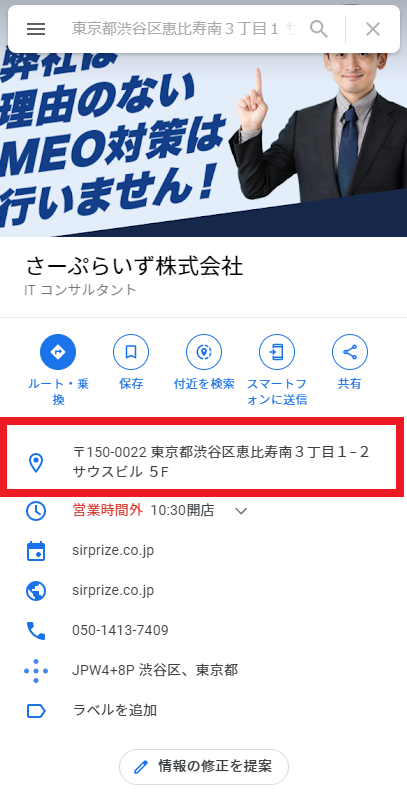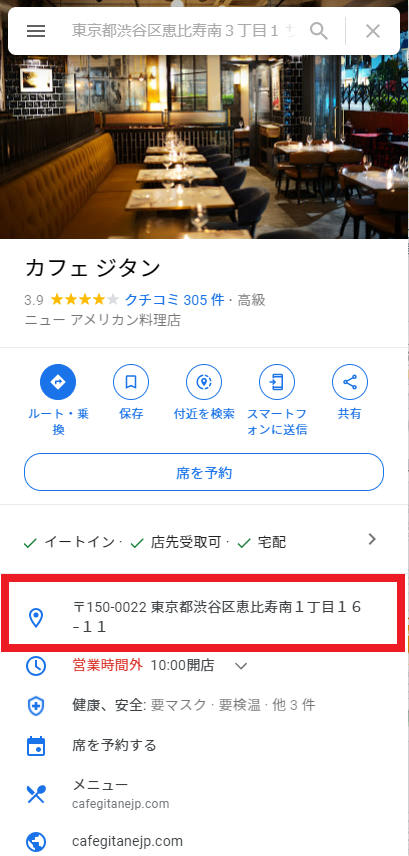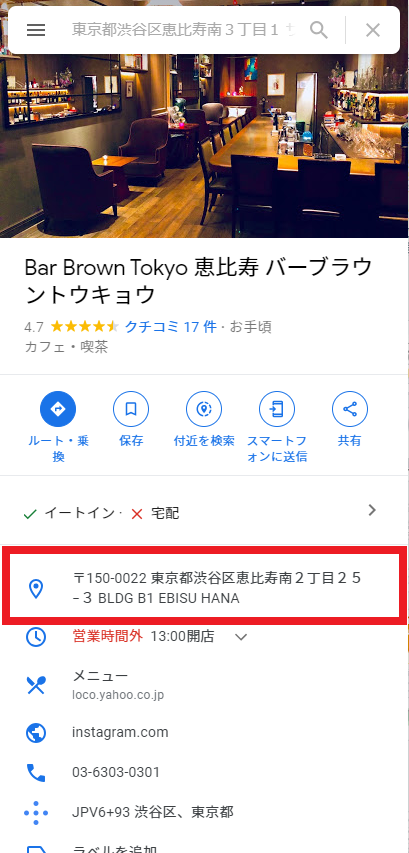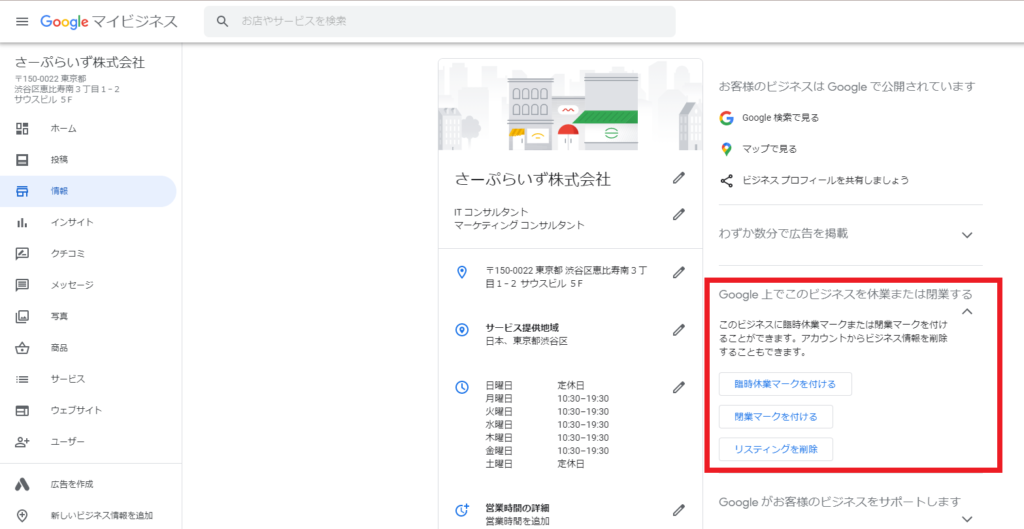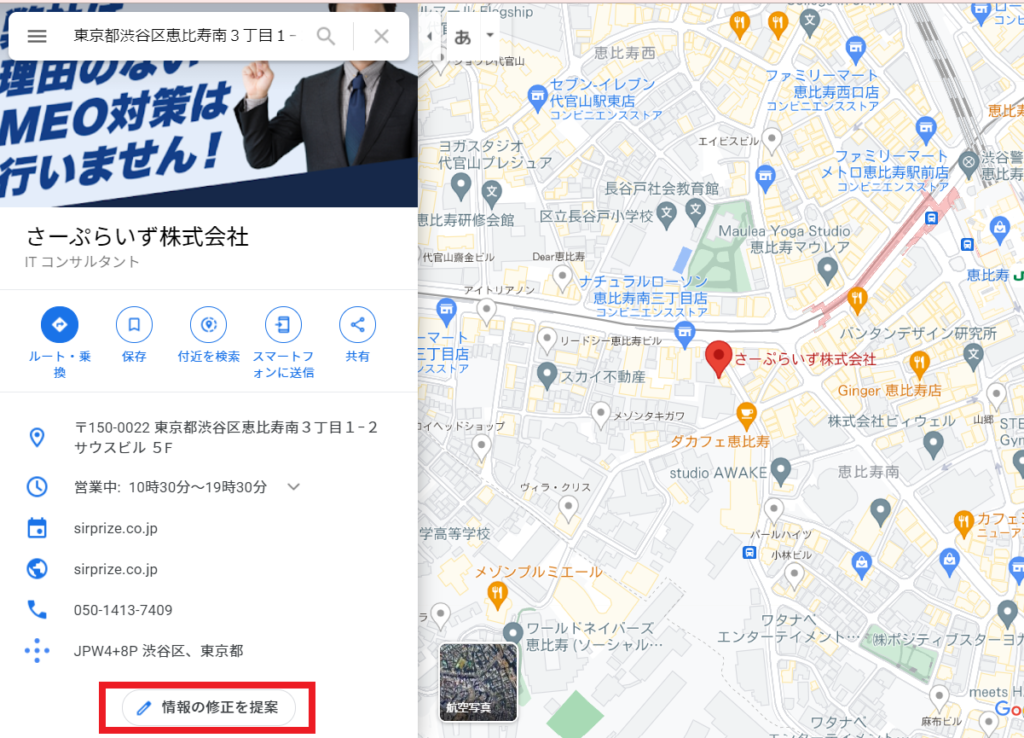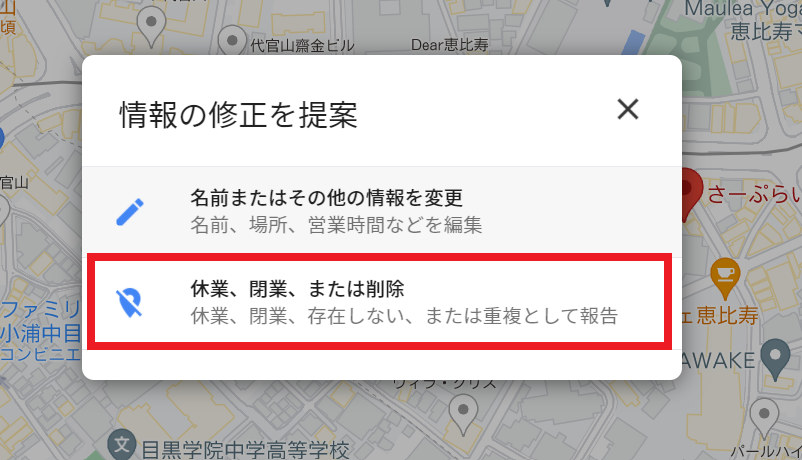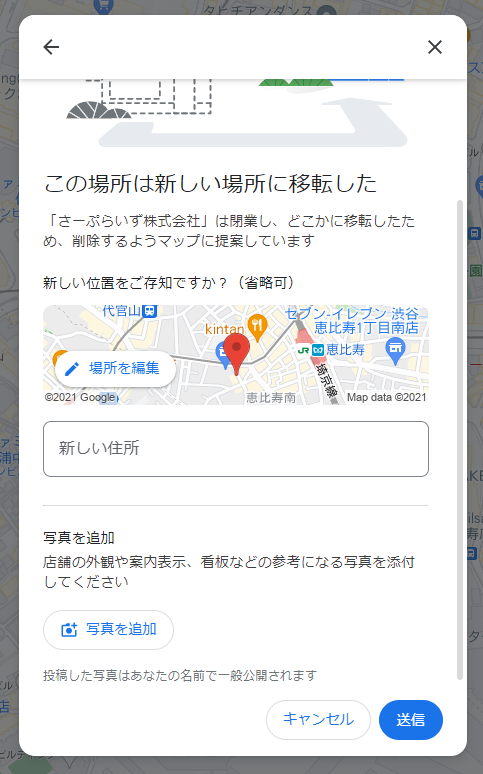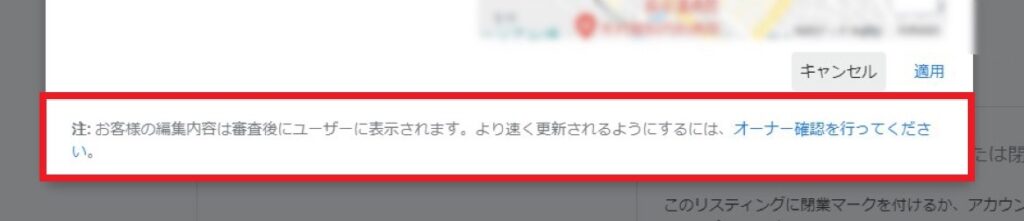店舗の移転に際して、ビジネスプロフィールおよび店舗の住所を早急に変更する必要があります。
本記事では、Googleマイビジネスで所在施設の住所情報を変更する際の手順やガイドライン、また注意点などをお伝えします。
本記事の内容
- GMBの住所を変更する方法
- 住所変更の際に守るべきガイドライン
- 新しいリスティングを作成してしまった場合の対処法
- 住所を変更する際の注意点
タップできる見出し
Googleマイビジネスとは
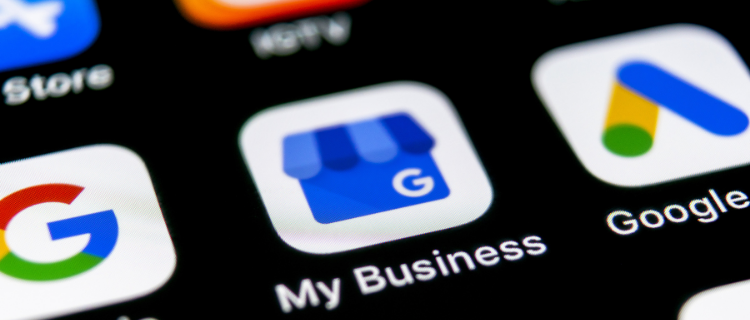
GoogleマイビジネスはGoogleマップと紐づいており、入力した情報がマップを見たユーザーに提供される仕組みです。
(Googleマイビジネスの初期登録とビジネス情報入力についてはこちらの記事をご覧ください)
↓ビジネスプロフィールの管理画面
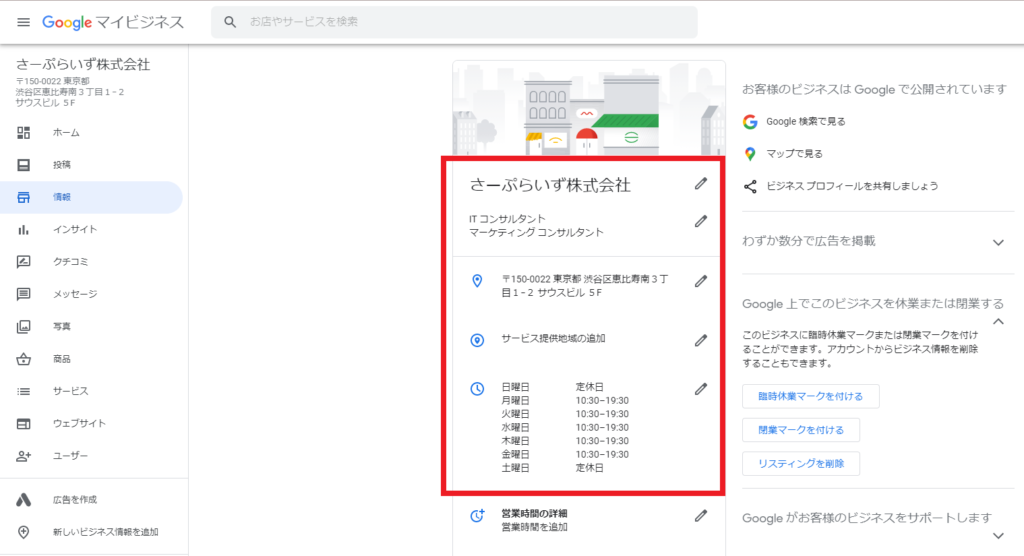
↓マップ上のナレッジパネルに反映されています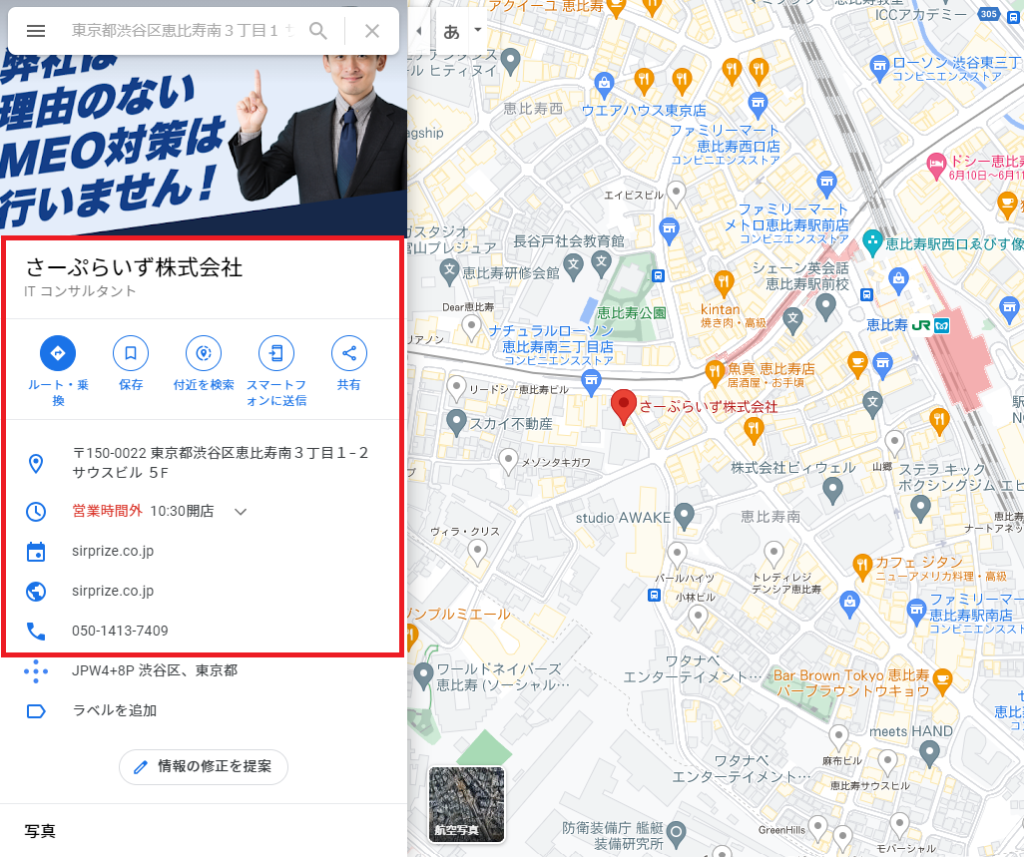
すでに店舗が移転しているにもかかわらず旧住所のままになっていては、ローカル検索で店舗を見つけたユーザーを困惑させてしまうかもしれません。
ですから、施設の所在地の情報はすぐに変更する必要があるのです。
Googleマイビジネスの住所変更をする方法
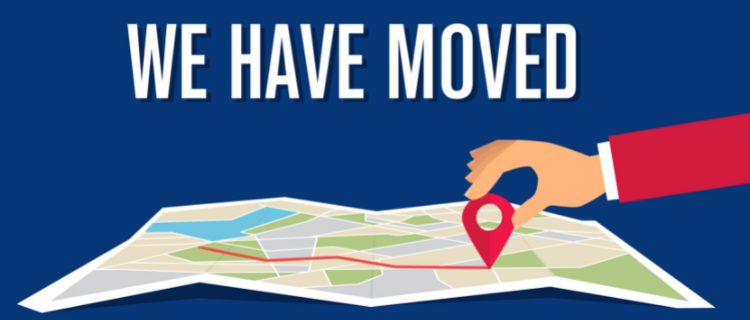
Googleマイビジネス(以下GMB)でビジネスの所在地を更新するのは、他のビジネスプロフィール入力と同じで、手順は簡単です。
①リスティングの管理画面から、「情報」をクリック
②情報管理画面から、旧住所が表示されているところをクリック
③「ビジネス所在地」のフォームに新住所を入力
住所を入力する際に守るべきガイドラインは、次でご紹介します。
④ピンの位置を確認して正確な場所に立てる
この時、右のマップ画面をしっかり拡大してピンが正しい位置にあるかどうかを必ず確認します。
ピンが隣の建物を指していたり、道路上にあったりする場合もありますから、必ず自分の目で確認して正しい位置にピンを立てましょう。
確認が終わったら、右下の「適用」をクリックして完了です。
⑤審査が終わるのを待つ
住所を変更すると、【審査中】のマークが付きます。
審査が完了するとGoogleマップに更新された住所情報が反映されます。
ただし、その他のビジネスプロフィールやホームページ上の情報を、クローラが確かめて審査を行うため、場合によっては数時間~数週間かかるなど、反映されるまでの期間は様々です。
公式ガイドラインに準拠することが大切
住所の情報はとりあえず入力しておけばいいというわけではありません。
Googleによると、正しい情報を素早く適切に判断するために、住所入力に際していくつかのガイドラインが設けられています。
以下の3つのルールに準拠しながら、新しい住所を入力しましょう。
①来客を想定していないビジネスは、住所を空欄にしておく
そもそも店舗に顧客が来ることを想定していない事業の場合は、ビジネスプロフィールに事業所の住所を入力せず、空欄にしておきます。
なぜなら、顧客やユーザーに施設の所在地を提供する必要がそもそもないからです。
代わりに、サービス提供地域を設定します。
地域の範囲は、県や市区町村単位で指定することができます。適切な範囲でサービス提供地域を設定することをおすすめします。
入力が完了したら、「適用」をクリックして完了です。
②完全かつ正確な住所を入力する
Googleから発表されている、住所のガイドラインは以下のとおりです。
- 完全かつ正確な住所を入力する(例: 「105-0011 東京都港区芝公園 4-2-8」)。
- 部屋番号、階数、建物の番号などを含める。
Googleマップで実際に地点を検索してナレッジパネルを見てみてください。
- 正しい住所
- Googleに認識されている建物名(例:サウスビル)
- 階数
が正しく入力されていれば、審査を受ける際の障壁となりにくいでしょう。
ただし、別のサイトにて異なる表記がされている際には、GMBの表記に合わせて統一することをおすすめします。
(なお、数字は半角で入力しても全角で表示される仕様になっているようです)
③建物名等は正式なもののみ入力する
Googleガイドラインより
- 正式な住所に含まれる情報のみを含める。交差点や付近の目印などの情報を追加できるのは、正式な住所を使用しても所在地を正確に表示できない地域に限られます。たとえば、「数寄屋橋交差点」または「新宿御苑の向かい」といった情報は、なるべく使用しないでください。
基本的には、「〇〇付近」といった目印となるような情報は、GMBの住所部分には入力しません。
どうしても付近の情報を含める必要がある場合には、投稿やビジネス説明にて入力することをおすすめします。
新しくリスティングを作成してしまった時の対処法

本来は元のアカウントで住所変更を行えばよいのですが、「新しい住所で別のリスティング(ビジネスアカウント)を作成してしまった!」という場合もあるかもしれません。
リスティングを作成してしまうと、ビジネス情報が重複してしまい、ユーザーを困惑させてしまうおそれがあります。
そんな時に行うべき対処法を3段階でご紹介します。
①Googleに古いアカウントの削除を依頼する
Googleマイビジネスヘルプセンターのお問い合わせページから、削除したいアカウントに関する情報を入力して送信します。
②削除したいリスティングに「閉業」マークを付ける
「閉業」マークを付けると、Googleマップ上での順位が一気に下がります。また、①と③で削除申請/提案を行う際の根拠づけにもなりますから、Googleが「このアカウントは削除すべきである」と認識しやすくなります。
③アカウント情報で表示されている「情報の修正を提案」から削除の申請をする
最後に、Googleマップ上からビジネスプロフィール削除の提案を行いましょう。
(この方法は閉業に伴うリスティング削除の方法の記事でも解説しています)
①Googleマップを開く
②削除する店舗のナレッジパネルから「情報の修正」を選択
③「閉業、休業、または削除」を選択
④旧住所のアカウントを削除する場合は「新しい場所に移転している」を選択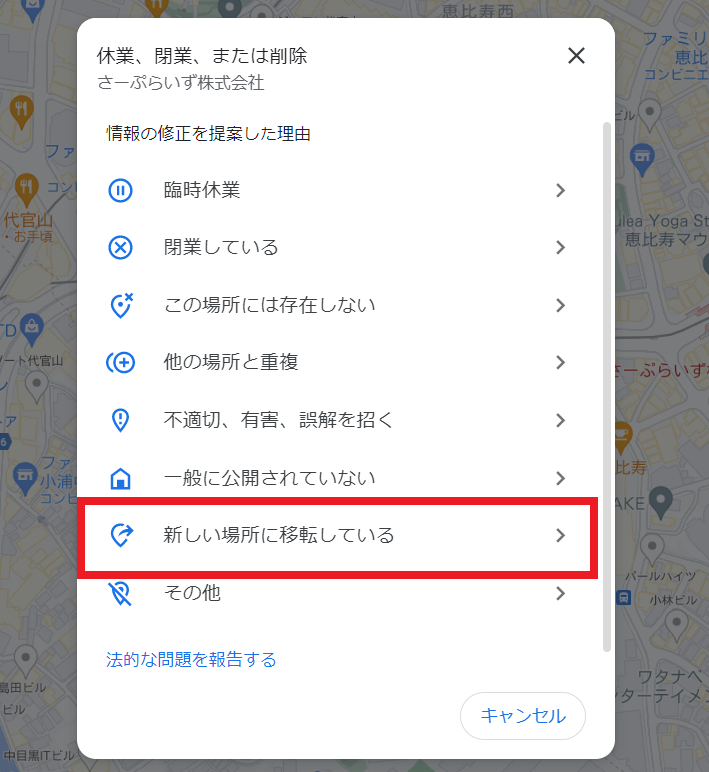
⑤新住所の入力とマップ上のピンを設定するとともに、新店舗の外観などの移転したことを裏付ける写真があれば添付して送信します。
移転を理由とするリスティング削除の提案を行うことで、新しいアカウントと情報が紐づけられ、新リスティングでのオーナー情報の信頼性が高まる可能性があります。
ただ単に削除してしまうより、上で紹介した手順で削除を行うほうがMEO上のベネフィットを受けることができるかもしれません。
Googleマイビジネスで住所を変更する際の注意点

最後に、GMBでビジネスの住所を変更する際に留意すべき点を2つお知らせします。
どちらも住所変更に限らず、GMBを運営するうえで、どの項目にも共通している事項でもありますから、よく覚えておいてください。
住所を変更する前に、オーナー確認が必要

オーナー確認を済ませていなくても住所を変更することは可能ですが、更新がマップに反映されるまでにかなりの時間がかかる可能性があります。
オーナー確認が未完了のまま住所を変更すると、下のような注意書きが表示されます。
オーナー確認を先に行っていれば、オーナーとしての権限があるとGoogleに認識され、比較的早期に反映されるようになるでしょう。
また、場合によっては、住所変更が行われると、再度オーナー確認が求められることもあるようです。
(オーナー確認の方法についてはこちらの解説記事をご覧ください)
住所の変更が反映されるまでにある程度の時間がかかる場合がある

オーナー確認の有無によっても所要時間は左右されますが、その他にもマップ反映までの期間を左右すると考えられる要素は様々です。
できるだけ早く旧住所から新住所に変わってほしい場合は、住所の表記の統一(NAP)に気を配ってみるといいかもしれません。

Googleは情報が正確かどうかを確かめるために、クローラを使って関連するページを確認します。
ホームページや食べログなどの他媒体で、新住所の表記が一字一句(半角/全角/ハイフンなども含め)違わないように登録することが、MEOにとっても非常に大切です。
表記の統一については今一度、確認してみてくださいね。
まとめ
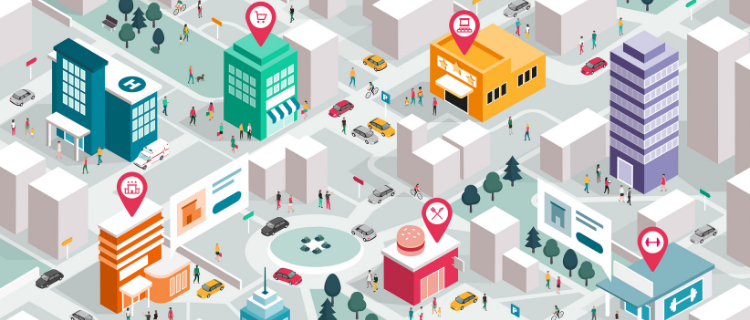
店舗移転に際して、GMBで店舗所在地を正しく変更することは、MEOや集客においては非常に大切なポイントです。
本記事で解説したガイドラインの準拠やオーナー確認、表記の統一などを意識しながら更新作業を行うようにしましょう。